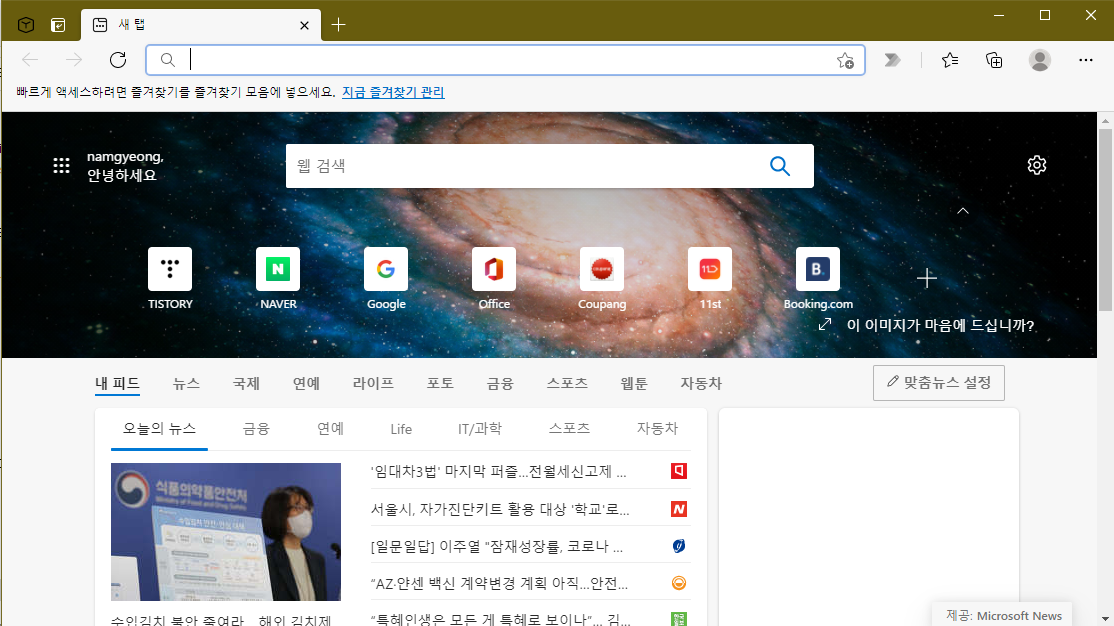엣지 브라우저 새로운 기능 추천 작업공간 활성화 하는 방법
IT,PC,모바일,스마트폰 정보와 팁 그리고 제품리뷰와 생활정보
엣지 브라우저 새로운 기능 추천 작업공간 활성화 하는 방법
MS 에서 기존 엣지 브라우저에서 크로미언 기반의 엣지 브라우저로 바꾸고 난뒤로 어떻게 보면 크롬 브라우저보다 더 편리한 기능들을 많이 테스트 하고 있는거 같다는 생각이 듭니다. 이번 포스팅에서는 엣지 브라우저 새로운 기능 추천 으로 작업 공간 ( Workspace ) 기능을 활성화 하고 사용하는 방법에 대해서 알아 보도록 하겠습니다.
주로 엣지 브라우저를 사용하고 계시다면 참고 하셔서 활용해 보시기 바랍니다. 개인적인 생각이지만 꾀 편리한 기능인거 같아요. 물론 아닐수도 있지만요 ^^ 그럼 아래쪽에서 활성화 하는 방법을 확인해 보도록 하겠습니다.
현재 엣지 브라우저에서 워크 스페이스 작업공간을 활성화 하기 위해서는 플래그가 아닌 프로그램 시작할때 옵션을 줘서 활성화를 해야 합니다. 아래 사진에서 보시는것처럼 엣지 브라우저 바로가기 속성에서 변경을 해주시면 됩니다.
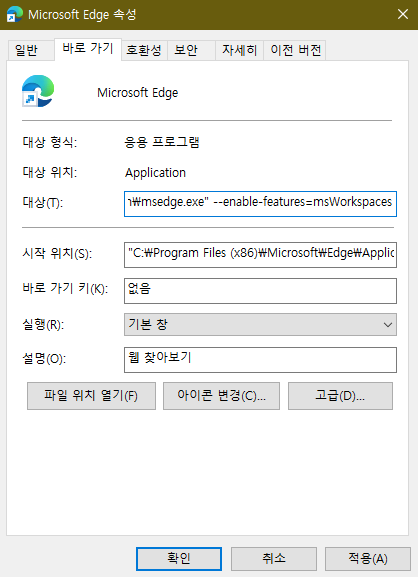
대상 끝에 아래 옵션을 추가를 해주세요. 다른것 없이 msedge.exe" 바로 뒤쪽에 한칸 뛰고 붙여 주시면 됩니다.
--enable-features=msWorkspaces
이 옵션을 추가 하신후에 다시 실행을 하시면 아래 사진에서 빨간색 화살표 가르키는 것처럼 새로운 아이콘 하나가 생긴걸 볼수가 있습니다. 이 아이콘이 workspace 를 만들고 관리 할수 있는 아이콘 입니다.
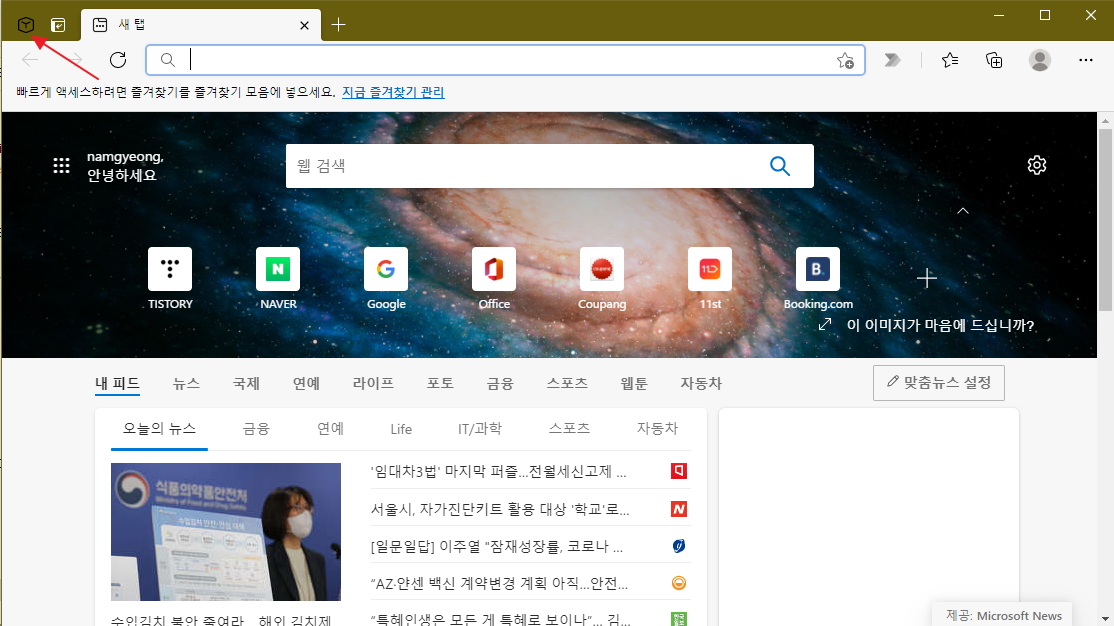
아이콘을 클릭을 하시면 아래처럼 Workspaces 기능을 활성화 된것을 볼수가 있습니다. 이제 새로운 Workspace 를 만들기 위해서 "Create New Workspace" 를 클릭을 합니다. 클릭을 하시면 새로운 작업 공간을 만들수가 있습니다.
새로운 작업공간 이름을 지정을 하시면 되는데, 현재 한글은 제대로 표시가 안되더라구요. 그냥 영문으로 입력을 하시면 될거 같습니다. 그리고 해당 작업공간의 색상도 지정을 해주시면 되요.
아래처럼 Name 에는 이름을 Color 는 원하는 색상을 선택 하신후에 Done 을 눌러 주시면 됩니다. 작업 공간은 필요하신 만큼 만들어서 사용을 할수가 있어요.
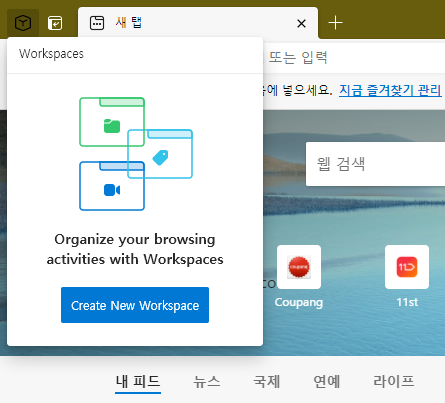
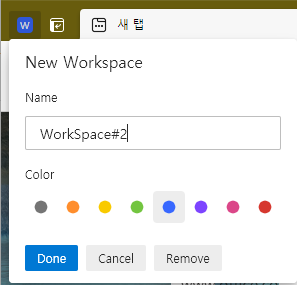
이렇게 생성을 한후에 작업공간을 선택을 하시면 새로운 엣지 브라우저가 실행이 됩니다. 약간 탭 과는 구분이 되는 새로운 창의 개념으로 보시면 될거 같습니다. 창을 내려 놓은후에도 WorkSpace 를 선택을 하시면 해당 창이 상단으로 올라오게 됩니다.
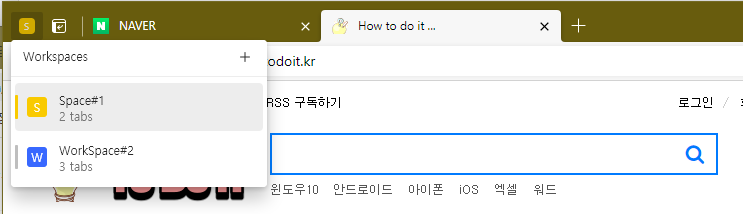
그리고 Workspace 에 각각 몇개의 탭이 열려 있는지 표시가 됩니다. 그리고 현재 어떤 Workspace 인지 아이콘으로 표시기 됩니다. 첫번째 영단어 글자와 색으로 아이콘이 표시되어서 현재 작업공간이 어떤건지 확인을 할수가 있습니다.
참, 그리고 혹시 이렇게 했는데 Workspace 기능이 활성화가 안된다면 Canary 버전을 사용을 하셔야 합니다. 분명 옵션을 추가 하면 아이콘은 활성화가 되는데 저 같은 경우에는 일반 버전에서는 메뉴가 안 열리더라구요. 안되신다면 Canary 버전에서 실행해 보시면 될거 같습니다.
이상으로 엣지 브라우저의 새로운 기능인 Workspace 기능에 대해서 알아보고 활성화 하는 방법에 대해서 포스팅을 해보았습니다. 엣지 브라우저 사용하시는 분들은 참고하세요 ^^